Comment changer la langue par défaut de WhatsApp
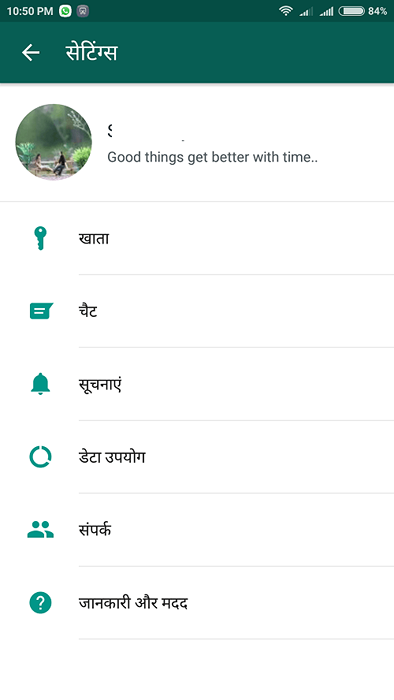
- 1824
- 391
- Rayan Lefebvre
Comment définir WhatsApp sur une langue différente de votre appareil Android:- L'anglais est bien sûr la langue universelle et tout le monde le sait. Mais pour chacun de nous, notre langue maternelle occupe une place spéciale dans nos cœurs et cela importe au-dessus de toute autre langue étrangère. Je ne serais donc pas demandé si vous avez ce souhait secret de voir votre Whatsapp Application dans votre propre langue maternelle. Eh bien, vous avez une option pour changer votre Whatsapp langue à votre choix de langue préférée. Lisez la suite, pour apprendre à pirater cette simple astuce.
Remarque: WhatsApp Chats ne sera pas traduit dans la langue sélectionnée.ÉTAPE 1
- Lancement Whatsapp. Clique sur le 3 points Icônes situées dans le coin supérieur droit de l'écran d'accueil. Comme ensuite, à partir du menu contextuel qui est élargi, cliquez sur le Paramètres option.
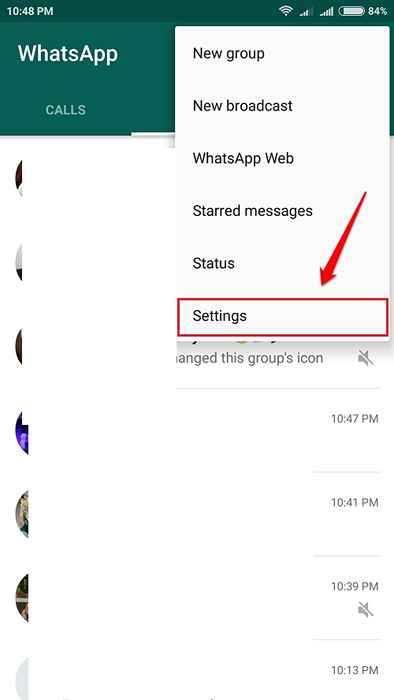
ÉTAPE 2
- Sous le Paramètres Section, recherchez l'option nommée Chat Et cliquez dessus.
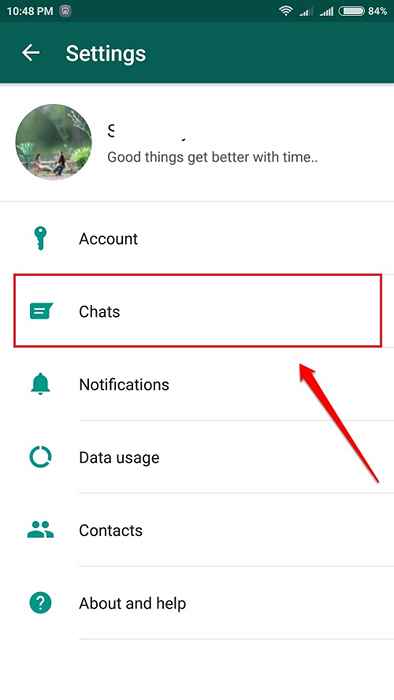
ÉTAPE 3
- Le Chat L'écran s'ouvre. Vous devez maintenant cliquer sur l'option par le nom Langage de l'application.
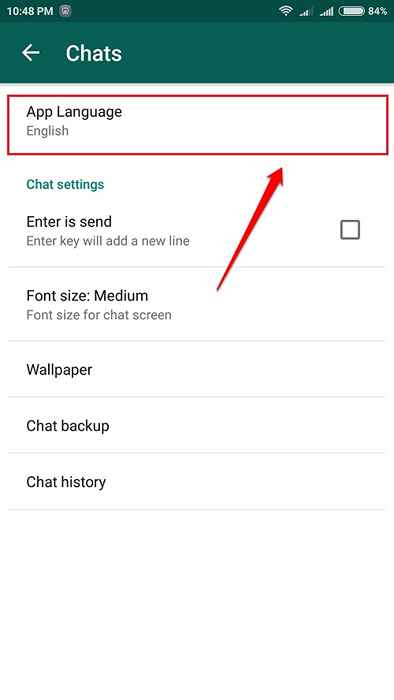
ÉTAPE 4
- Par défaut, la langue sélectionnée sera la langue par défaut de votre téléphone. Dans mon cas, la langue sélectionnée est Anglais par défaut. Vous pouvez faire défiler vers le bas et choisir une langue de votre préférence comme indiqué dans la capture d'écran ci-dessous. Dans l'exemple donné, j'ai sélectionné le bouton radio correspondant à la langue hindi.
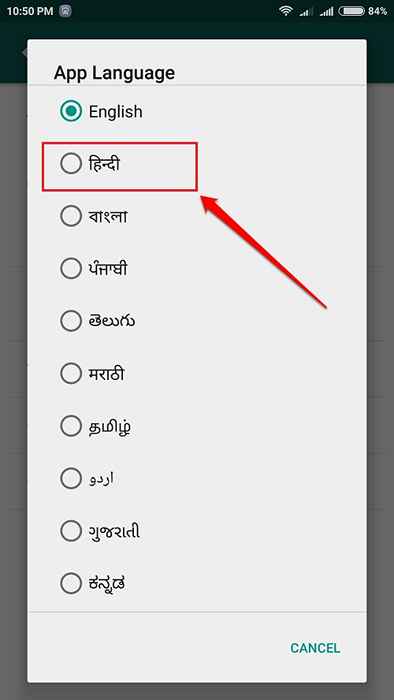
Étape 5
- Vous pourrez maintenant voir que le langage de l'application a changé pour le Langauge sélectionné, c'est-à-dire hindi dans ce cas.
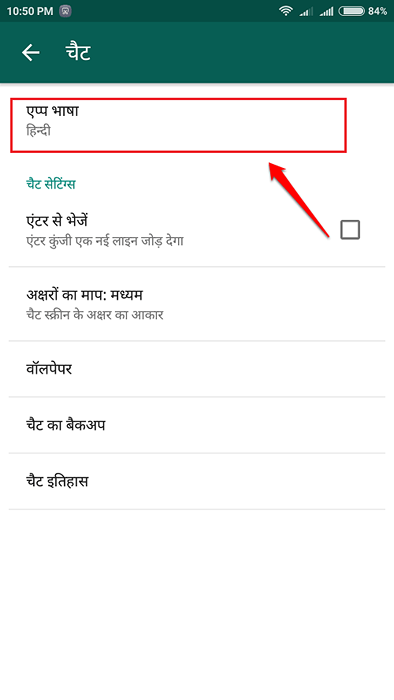
Étape 6
- appuie sur le dos bouton une fois pour accéder au Paramètres page à nouveau. Vous pouvez voir que le Paramètres La page est également convertie en hindi.
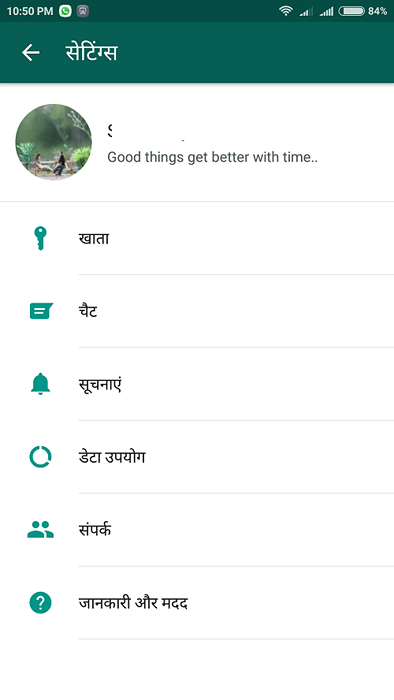
C'est ça. Maintenant, si vous souhaitez revenir en arrière, vous pouvez toujours changer le Langage de l'application pour Anglais ou une autre langue de votre préférence. J'espère que vous avez trouvé l'article utile. Si vous avez des doutes concernant l'une des étapes, n'hésitez pas à laisser des commentaires, nous serions heureux de vous aider. Revenez pour des astuces, des conseils et des hacks plus utiles.
- « Comment désactiver la fonction d'aperçu de l'onglet dans le navigateur Edge
- Comment accélérer votre appareil Android en désactivant les animations »

